கோப்பு அட்டவணையை மீட்டமைக்க testdisk ஐ எவ்வாறு பயன்படுத்துவது. தரவு மீட்பு
தரவு உங்களுக்கு மிகவும் முக்கியமானது மற்றும் உங்கள் திறன்கள்/அறிவில் சந்தேகம் இருந்தால், உடனடியாக மீடியாவைத் துண்டித்து, அதை எடுத்துச் செல்லவும் சேவை மையம். சிக்கலை நீங்களே தீர்க்கும் முயற்சிகள் நிலைமையை மோசமாக்கும், எதையும் மீட்டெடுப்பது முற்றிலும் சாத்தியமற்றது.
முதலாவதாக, சேதமடைந்த இயக்ககத்துடன் வேலையைக் குறைப்பது மிகவும் முக்கியம், இல்லையெனில் தரவு மீட்புக்கான வாய்ப்பு கணிசமாகக் குறைக்கப்படுகிறது.
நீங்கள் தற்செயலாக ஒரு பகிர்விலிருந்து கோப்பை நீக்கிவிட்டால், பகிர்வை விரைவில் படிக்க-மட்டும் பயன்முறைக்கு மாற்றி, அதில் எழுதும் முயற்சிகளைத் தடுக்கவும்.
முக்கியமான தரவுகளுடன் ஒரு இயக்க முறைமையை வட்டு/பகிர்வில் தவறாக நிறுவியிருந்தால், இந்த வட்டு/பகிர்விலிருந்து கணினியை துவக்க கண்டிப்பாக பரிந்துரைக்கப்படவில்லை. நீண்ட தூர வேலைக்கு, நீங்கள் LiveCD/USB அல்லது மற்றொரு வட்டு/பகிர்விலிருந்து துவக்கப்பட்ட கணினியைப் பயன்படுத்த வேண்டும்.
கூடுதலாக, மீட்டெடுக்கப்பட்ட தரவைச் சேமிக்க, அசல் ஒன்றை விடக் குறைவான திறன் கொண்ட மற்றொரு சேமிப்பக சாதனம் உங்களுக்குத் தேவைப்படும்.
தோல்வியடைந்த மீட்பு முயற்சியின் போது சாத்தியமான தகவல் இழப்பைக் குறைக்க, நீங்கள் dd அல்லது ddrescue வழியாக சேதமடைந்த அளவை (FS, பகிர்வு அல்லது முழு வட்டு, அசல் தரவு எவ்வாறு அமைந்துள்ளது என்பதைப் பொறுத்து) முழுவதுமாக அகற்ற வேண்டும். தனி ஊடகம் மற்றும் இந்த டம்ப் மூலம் பரிசோதனை செய்யவும்:
sudo dd if =/ dev/ sdXY of =/ path/ to/ dump.imgசோதனை வட்டு
பெரும்பாலும் விதி நமக்கு இதுபோன்ற ஒரு சூழ்நிலையை வீசுகிறது, நாளை மறுநாள் நாங்கள் எங்கள் டிப்ளோமா எடுக்கிறோம், ஆனால் இன்று அனைத்து தகவல்களையும் கொண்ட வன் இறந்துவிட்டது. IN லினக்ஸ் தரநிலைதரவு மீட்டெடுப்பில் நடைமுறை பயன்பாடானது testdisk ஆகும். இருப்பினும், பெரும்பாலும் ஒரு நபர், முதல் முறையாக அதைச் சந்திக்கும் போது, அதைப் புரிந்துகொள்வது கடினம் மற்றும் மறுக்கிறார், ஏனெனில் அதற்கு வரைகலை இடைமுகம் இல்லை.
விண்டோஸில் GUI நிரல்களுக்குப் பழகிய பல லினக்ஸ் புதியவர்கள் உள்ளீடு தேவைப்படும் கன்சோல் நிரல்களைப் பயன்படுத்தி பயமுறுத்தப்படுகிறார்கள். தேவையான கட்டளைகள்வாதங்கள் மற்றும் விசைகள் அவர்களுக்கு அதிகம் தெரியாது. பெரும்பாலும், அத்தகைய மென்பொருளுக்கான கையேடுகள் காணப்படுகின்றன ஆங்கிலம், அல்லது முதல் பார்வையில் புரிந்து கொள்ள போதுமான சிக்கலான, மற்றும் ஒரு நபர் தனது இலக்கை கைவிடுகிறார். பெரும்பாலும் அவர் மீண்டும் விண்டோஸுக்குத் திரும்ப வேண்டும், அங்கு "நம்பகமான மற்றும் புரிந்துகொள்ளக்கூடிய" (GUI) நிரலைத் தேட வேண்டும், கன்சோலைப் பயன்படுத்துவதில் உள்ள தடையை அகற்றுவதற்குப் பதிலாக, இதற்காக நிறைய நேரம் செலவிட வேண்டும்.
குறிப்பாக இந்த கட்டுரையை எழுதுவதற்கு, நான் பழைய தேவையற்ற ஃபிளாஷ் டிரைவைக் கண்டுபிடித்து அதில் சில இசை மற்றும் வீடியோவைப் பதிவு செய்தேன். அதன் பிறகு, பகிர்வின் அளவு மற்றும் நிலை GParted இல் மாற்றப்பட்டது (கிளைமாக்ஸில் ஃபிளாஷ் டிரைவ் கணினியிலிருந்து வெளியேற்றப்பட்டது), இறுதியாக, ஒரு புதிய பகிர்வு அட்டவணையை உருவாக்குவதன் மூலம் எல்லாம் முடிந்தது.
இதன் விளைவாக இணைக்கப்படும் போது, ஃபிளாஷ் டிரைவ் கணினியால் கண்டறியப்படவில்லை, அதில் முக்கியமான தகவல் உள்ளது, அதை மீட்டெடுப்போம்.
1. முதலில் நீங்கள் testdisk ஐ நிறுவ வேண்டும். இதைச் செய்ய, கன்சோலில் இயக்கவும்:
sudo apt-get install testdisk2. நிர்வாகி உரிமைகளுடன் testdisk ஐ துவக்கவும்
sudo testdisktestdisk வரவேற்பு சாளரம் தோன்றும், மேலும் பணியின் பதிவை வைத்திருக்கும்படி கேட்கப்படுகிறோம். IN இந்த வழக்கில்நான் இதில் முக்கியத்துவத்தைப் பார்க்கவில்லை, ஆனால் நீங்கள் விஷயங்களை வித்தியாசமாகச் செய்யலாம். விரும்பிய மெனு உருப்படியைத் தேர்ந்தெடுத்து உங்கள் விருப்பத்தை உறுதிப்படுத்தவும்: பதிவு இல்லை → உள்ளிடவும்.
3. கிடைக்கும் மீடியா தோன்றும், உங்களுக்குத் தேவையானதைத் தேர்ந்தெடுத்து, அழுத்துவதன் மூலம் உறுதிப்படுத்தவும் தொடரவும்.

4. பகிர்வு அட்டவணையின் வகையைத் தேர்ந்தெடுக்கும்படி கேட்கப்படுகிறீர்கள், பெரும்பாலான சந்தர்ப்பங்களில் ஒரு வகை இருக்கும் என்று நினைக்கிறேன் இன்டெல்/பிசி பகிர்வு.

5. செயல்பாட்டின் தேர்வுடன் ஒரு மெனு தோன்றும். தொடங்குவதற்கு, தேர்ந்தெடுப்பதன் மூலம் பகுப்பாய்வு செய்கிறோம் பகுப்பாய்வு செய்யவும்.

6. பிரிவில் பகுப்பாய்வு செய்யவும்தேர்வு செய்யவும் விரைவான தேடல்.

7. பகுப்பாய்வைத் தொடங்கும் முன் கடைசி கேள்வி: “டெஸ்ட் டிஸ்க் மூலம் உருவாக்கப்பட்ட பகிர்வுகளைத் தேட வேண்டும் விண்டோஸ் பயன்படுத்திவிஸ்டா? என் விஷயத்தில் - இல்லை, அதனால் நான் தேர்வு செய்கிறேன் என்.

பகுப்பாய்வு தொடங்கியது ...

பகுப்பாய்வு முடிந்தது. எச்சரிக்கை. சில பகிர்வுகள் காணப்படவில்லை அல்லது பகிர்வு அட்டவணையை எழுத முடியவில்லை, ஏனெனில் பகிர்வுகள் ஒன்றுடன் ஒன்று.

8. இப்போது நீங்கள் தகவலை மீட்டெடுக்க ஆரம்பிக்கலாம். இந்த வழக்கில், நாங்கள் 2 விருப்பங்களில் ஆர்வமாக உள்ளோம்.
பட்டியலிலிருந்து ஆர்வமுள்ள கோப்புகளை மேலும் மீட்டெடுப்பதன் மூலம் P ஐ அழுத்துவதன் மூலம் இந்தப் பிரிவில் உள்ள கோப்புகளின் பட்டியலைப் பெறவும்
L ஐ அழுத்துவதன் மூலம் பகிர்வு அட்டவணையின் காப்பு பிரதியை ஏற்ற முயற்சிக்கவும், இது தோல்விக்கு முன் மீடியாவை அதன் அசல் நிலைக்குத் திருப்பும்

R ஐ அழுத்துவதன் மூலம் கோப்புகளின் பட்டியலைக் காண்பிக்கவும்.

இங்கிருந்து நீங்கள் குறிப்பாக முக்கியமான கோப்புகள் மற்றும் கோப்புறைகளை நகலெடுக்க முயற்சி செய்யலாம், குறிப்பாக தரவு மீட்டமைக்கப்படாது என்று நீங்கள் பயப்படுகிறீர்கள் என்றால், மாறாக, அது உடைந்தாலும் சமீபத்திய தகவலை இழப்பீர்கள். உதாரணமாக, நான் நகலெடுப்பேன் இசை ஆல்பம். கர்சருடன் நீங்கள் விரும்பும் ஒன்றைத் தேர்ந்தெடுத்து அழுத்தவும் உடன்நகலெடுப்பதற்காக. தோன்றும் கோப்பு மேலாளர், நாங்கள் எங்கு நகலெடுப்போம் என்பதை நீங்கள் தேர்வு செய்யலாம். இதற்காக ஹோம் டைரக்டரியில் பிரத்யேகமாக ஒரு கோப்புறை உருவாக்கப்பட்டுள்ளது மீட்டெடுக்கப்பட்டது.

நாங்கள் அதற்குள் சென்று அழுத்துவதன் மூலம் நகலெடுப்பதை உறுதிப்படுத்துகிறோம் ஒய்.

நாங்கள் நாட்டிலஸில் கோப்புறையைத் திறக்கிறோம், எல்லா கோப்புகளும் இருப்பதை நாங்கள் காண்கிறோம், அவற்றை நீங்கள் கேட்கலாம்.

9. எனவே, குறிப்பாக முக்கியமான தகவல்நாங்கள் அதை ஒரு சந்தர்ப்பத்தில் சேமித்தோம், ஆனால் மீடியாவை இயல்பு நிலைக்கு கொண்டு வருவதே எங்கள் குறிக்கோள் வேலை நிலைமை. ஒவ்வொரு testdisk மெனு உருப்படியிலிருந்தும் நீங்கள் Q விசையைப் பயன்படுத்தி முந்தைய நிலைக்குத் திரும்பலாம். எனவே நாம் புள்ளி 8 க்கு திரும்புகிறோம்.

பகிர்வு அட்டவணையின் காப்பு பிரதியை ஏற்றுவதன் மூலம் தோல்விக்கு முன் எல்லாவற்றையும் அதன் அசல் நிலைக்குத் திருப்ப முயற்சிப்போம். எல் அழுத்தவும். தோன்றும் சாளரத்தில், தேர்ந்தெடுக்கவும் ஏற்றவும்…

...எங்கள் நோக்கங்களை உறுதிப்படுத்தவும் Y .

அவ்வளவுதான், மீட்பு செயல்முறை முடிந்தது, சேதமடைந்த மீடியாவை துண்டித்து மீண்டும் இணைக்கவும். இப்போது அது கண்டறியப்பட்டது, எல்லா கோப்புகளும் பாதுகாப்பாகவும் ஒலியாகவும் உள்ளன.

நீங்கள் வெற்றிகரமாக மீட்க விரும்புகிறேன்!
நீட்டிப்பு
கட்டளையை இயக்குவதன் மூலம் extundelete ஐ நிறுவலாம்:
sudo apt-get extundelete நிறுவவும்நீங்கள் நீக்கிவிட்டீர்கள் என்பதை உணர்ந்தவுடன் தேவையான கோப்புகள், நீங்கள் பகிர்வை அவிழ்க்க வேண்டும்:
umount /dev/< partition>அல்லது படிக்க மட்டும் பயன்முறையில் மீண்டும் ஏற்றவும்
மவுண்ட் -ஓ ரீமவுண்ட்,ரோ /தேவ்/< partition>கோப்புகளை மீட்டமைக்க, பகிர்வுடன் பணிபுரியத் தொடங்கும் முன், அதன் காப்புப் பிரதியை நீங்கள் உருவாக்க வேண்டும்:
dd bs =4M என்றால் =/ dev/< partition>= partition.backupநீக்கப்பட்ட தரவு மீட்டமைக்கப்படும் கோப்பகத்திற்குச் செல்லவும். மீட்டெடுக்கப்பட்ட தரவு சேமிக்கப்பட்டதில் இருந்து வேறுபட்ட பகிர்வில் இது அமைந்திருக்க வேண்டும்:
cd/< путь_к_каталогу_куда_восстанавливать_данные>extundelete ஐ இயக்கவும், மீட்டமைக்கப்பட வேண்டிய பகிர்வையும் மீட்டமைக்க வேண்டிய கோப்பையும் குறிப்பிடவும்:
sudo extundelete /dev/< partition>--restore-file /< путь к файлу>/< имя_файла>கோப்பகங்களின் உள்ளடக்கங்களையும் நீங்கள் மீட்டெடுக்கலாம்:
sudo extundelete /dev/< partition>--restore-directory/< путь_к_директории>மீட்டெடுக்கப்படும் கோப்புகளை நீக்குவதற்கான மீட்பு கால அளவை நீங்கள் அமைக்கலாம், எடுத்துக்காட்டாக இது போன்றது:
sudo extundelete --பிறகு< дата>/dev/< partition>--restore-directory/< путь_к_директории>தேதி UNIX நேரத்தில் குறிப்பிடப்பட வேண்டும்:
தேதி -d "மார்ச் 28 19:34" +% sசில கோப்புகள் வேறு பெயர் மற்றும் நீட்டிப்பின் கீழ் மீட்டமைக்கப்படலாம், இருப்பினும் இது கோப்பின் உள்ளடக்கங்களை பாதிக்காது.
முதன்மையானது
புகைப்படங்கள் மற்றும் ஸ்கிரீன்ஷாட்களை மீட்டெடுப்பது நல்லது உடைந்த அட்டைகள்நினைவகம் மற்றும் ஃபிளாஷ் டிரைவ்கள்.
முதன்மையானது - கையொப்பங்களைப் பயன்படுத்தி தரவைத் தேடுதல் மற்றும் மீட்டெடுப்பது.
நிறுவல்:
முதலில் sudo apt-get install/dev/sdb வட்டில் இருந்து ~/out_dir கோப்பகத்திற்கு படங்களை மீட்டமைப்பதற்கான ஒரு எடுத்துக்காட்டு பயன்பாடு:
sudo foremost -t jpg,gif,png,bmp -i /dev/ sdb -o ~/ out_dirForemost க்கான GUI ஒரு நட்பு மன்றத்திலிருந்து பதிவிறக்கம் செய்யப்படலாம்.
ஆர்-ஸ்டுடியோ
பயன்பாடு செலுத்தப்படுகிறது. இருப்பினும், மன்றத்தில் உள்ள பல தலைப்புகள் மூலம் ஆராயும்போது, கடுமையான சந்தர்ப்பங்களில் இது testdisk ஐ விட சிறந்த முடிவுகளைத் தரும்.
சேதமடைந்த, வடிவமைக்கப்பட்ட, மறுவடிவமைக்கப்பட்ட அல்லது இழந்த தரவை மீட்டெடுக்க R-Studio உங்களை அனுமதிக்கிறது தொலை வட்டு(பிரிவு) உள்ளூர் அல்லது தொலை கணினிபயன்படுத்தப்படும் அமைப்பு (தளம்) பொருட்படுத்தாமல்.
ஸ்கால்பெல்
நிறுவல்:
sudo apt நிறுவ ஸ்கால்பெல்வார்ப்புருவில் குறிப்பிடப்பட்டுள்ள தலைப்பு மற்றும் அடிக்குறிப்பின் அடிப்படையில் ஸ்கால்பெல் கோப்புகளை அலசுகிறது
/etc/scalpel/scalpel.conf
அங்கீகாரத்திற்காக கோப்பு வகைகளை அமைக்க, மேலே உள்ள டெம்ப்ளேட்டில் தொடர்புடைய வரிகளை நீங்கள் அன்கமென்ட் செய்ய வேண்டும். இருப்பினும், கவனமாக இருங்கள்: பெரும்பாலும் உங்கள் கோப்புகளின் தலைப்பு மற்றும் அடிக்குறிப்பு இந்த வகை கோப்பிற்கான டெம்ப்ளேட்டில் குறிப்பிடப்பட்டவற்றிலிருந்து வேறுபடலாம் (எடுத்துக்காட்டாக, sony jpg). இந்த வழக்கில், ஏற்கனவே உள்ள ஒத்த கோப்பின் உதாரணத்தைப் பயன்படுத்தி நாம் தேடும் கோப்புகளின் தலைப்பு மற்றும் அடிக்குறிப்பை சுயாதீனமாக கண்டுபிடிக்க வேண்டும்:
Xxd -l 0x04 கோப்பு பெயர்; xxd -s -0x04 கோப்பு பெயர்
அவற்றை உள்ளமைவு கோப்பில் உள்ளிடவும்.
ஸ்கால்பெல் பயன்படுத்துதல்:
sudo scalpel input.iso -o outputdirமூலப் பாதையை ஒரு பாதையாகப் பயன்படுத்தலாம் உண்மையான சாதனம்/dev/…, மற்றும் வட்டு படத்திற்கான பாதை. கோப்புகளைச் சேமிப்பதற்கான outputdir கோப்பகம் காலியாக இருக்க வேண்டும்.
சில நேரங்களில் நீங்கள் தற்செயலாக உங்கள் வன்வட்டில் ஒரு பகிர்வை (பகிர்வு) நீக்கிவிட்டீர்கள் அல்லது கவனக்குறைவாக தவறாக வடிவமைத்தீர்கள் வன். இந்த சந்தர்ப்பங்களில், வன்வட்டில் எதுவும் எழுதப்படாமல், நீக்கப்பட்ட தகவல் அழிக்கப்படாமல் இருக்க, கணினியை விரைவாக அணைக்க பரிந்துரைக்கப்படுகிறது.
நீக்குதல் அல்லது தற்செயலான வடிவமைப்பிற்குப் பிறகு பகிர்வை முழுமையாக மீட்டெடுக்க, TestDisk நிரல் எங்களுக்கு உதவும்.
TestDisk: வழிமுறைகள்
படி 1.நிரலுடன் வட்டு படத்தைப் பதிவிறக்கவும் அல்லது அல்டிமேட் பூட் சிடியை (யுபிசிடி) பதிவிறக்கவும், இதில் ஏற்கனவே டெஸ்ட் டிஸ்க் உள்ளது.
(எப்படி உருவாக்குவது என்பது குறித்த எங்கள் கட்டுரையைப் படிக்க பரிந்துரைக்கிறோம் துவக்கக்கூடிய USB ஃபிளாஷ் டிரைவ் UBCD இலிருந்து :)
படி 2. TestDisk நிரலைக் கொண்ட CD அல்லது USB டிரைவிலிருந்து துவக்கவும்.
படி 3.நீங்கள் UBCD 4.11 இலிருந்து துவக்கியிருந்தால், பொருத்தமான பிரிவில் பயன்பாட்டைக் கண்டறியவும்: கோப்பு முறைமை கருவிகள் -> பகிர்வு கருவிகள் -> TestDisk v6.6.
கவனம்!நிரலைத் தொடங்கும் போது, "ENTER" விசையைப் பயன்படுத்தி அனைத்து கேள்விகளுக்கும் "சரி" என்று பதிலளிக்கவும் அல்லது காத்திருக்கவும் தானியங்கி செயல்படுத்தல்இயல்புநிலை செயல்கள்:
ஓரிரு நிமிடங்களில் நிரல் ஏற்றப்படும்.
படி 4. TestDisk நிரலில், நீங்கள் பகிர்வைக் கண்டுபிடிக்க விரும்பும் ஹார்ட் டிரைவைத் தேர்ந்தெடுத்து, தொடரவும் (தொடரவும்):

படி 5.ஒரு வகையைத் தேர்ந்தெடுப்பது கோப்பு முறைமை. விண்டோஸ் OS உடன் ஹார்ட் டிரைவ் பயன்படுத்தப்பட்டிருந்தால், Intel ஐத் தேர்ந்தெடுக்கவும்:

படி 6.பகுப்பாய்வுக்கு பகுப்பாய்வு என்பதைக் கிளிக் செய்யவும் வன்:

படி 7நிரல் கோப்பு முறைமை வகையைத் தீர்மானிக்கும் போது, அழிக்கப்பட்ட பகிர்வைத் தேடத் தொடங்க, தொடரவும் என்பதைக் கிளிக் செய்யவும்:

நிரல் நீக்கப்பட்ட பகிர்வுகளை (பகிர்வுகள்) தேடுகிறது மற்றும் முன்னேற்றத்தை சதவீதமாக காட்டுகிறது:

நீக்கப்பட்ட பகிர்வுகள் கண்டறியப்பட்டால், அவை பட்டியலில் தோன்றும்.
(கீழே உள்ள படத்தில், எங்கள் விஷயத்தில் நிரல் இரண்டு பிரிவுகளைக் கண்டறிந்துள்ளது - Data1 மற்றும் Data2)
படி 8விரும்பிய பகிர்வை மீட்டமைக்க, "மேல் அம்பு" மற்றும் "கீழ் அம்பு" விசைகளைப் பயன்படுத்தி அதைத் தேர்ந்தெடுத்து அழுத்தவும். விசையை உள்ளிடவும் :
(நாங்கள் Data1 பகிர்வைத் தேடுகிறோம், அதை மீட்டமைக்க விரும்புகிறோம், இதனால் அது விண்டோஸில் மீண்டும் தெரியும்)

படி 9இப்போது நீங்கள் எழுது என்பதைத் தேர்ந்தெடுக்க அம்புக்குறிகளைப் பயன்படுத்த வேண்டும்!

மற்றும் அதை துவக்க Enter ஐ அழுத்தவும். இந்த செயலின் மூலம் பகிர்வு அட்டவணையை மீட்டெடுக்கிறோம், தேர்ந்தெடுக்கப்பட்ட பகிர்வு அதன் அனைத்து உள்ளடக்கங்களுடனும் Windows இல் மீண்டும் தெரியும்:படி 10

Y (ஆம்) விசையை அழுத்துவதன் மூலம் பகிர்வு அட்டவணையை எழுதும் நோக்கத்தை நாங்கள் உறுதிப்படுத்துகிறோம்:
நிரல் பகிர்வை மீட்டெடுத்தது மற்றும் மறுதொடக்கம் அவசியம் என்று உங்களுக்குத் தெரிவிக்கிறது! அது முடிந்தது!படி 11
நிரலிலிருந்து வெளியேறு.

செய்தியை மூட Enter ஐ அழுத்தவும்:


... மற்றும் வெளியேறு கட்டளைகளைப் பயன்படுத்தி நிரலிலிருந்து வெளியேறவும் (எல்லா கட்டளைகளும் இன்னும் ENTER விசையுடன் தொடங்கப்படுகின்றன): 
கவனம்! TestDisk பயன்பாடு வெற்றிகரமாக முடிந்ததை நிரல் தெரிவிக்கிறது. கணினியை மறுதொடக்கம் செய்ய நீங்கள் RESET ஐ அழுத்தலாம். கோப்பு முறைமை கோப்புகள் அல்லது பகிர்வுகள் நீக்கப்படும் போது, இயற்பியல் வட்டில் உள்ள அவற்றின் ஆயத்தொலைவுகள் மட்டுமே அழிக்கப்படும், ஆனால் தரவு இருக்கும் போது, ஆனால் தேவைக்கேற்ப புதிய தகவலுடன் மாற்றப்படும். நீக்கப்பட்ட பகிர்வின் உள்ளடக்கங்கள் பாதிப்பில்லாமல் இருக்கும்அந்த விஷயத்தில் மட்டுமே
, பகிர்வை நீக்கிய பிறகு, வன் பகுதியை மேலெழுத உங்களுக்கு நேரம் இல்லை என்றால். ஏனெனில் நீங்கள் ஒரு பகிர்வை நீக்கிவிட்டு, அதே ஹார்ட் ட்ரைவில் ஓரிரு மூவிகளை டம்ப் செய்தால், புதிய தரவு, நீக்கப்பட்ட பகிர்வு முன்பு இருந்த பகுதியை ஓரளவு அல்லது முழுமையாக மேலெழுதும். எனவே, உங்களுக்குத் தேவையான பகிர்வை நீங்கள் தற்செயலாக நீக்கிவிட்டால், உடனடியாக அதை மீட்டெடுக்கத் தொடங்குங்கள்!
1. வாய்ப்புகள் இந்த உதாரணம் TestDisk ஐப் பயன்படுத்தி மீட்பு பகிர்வுகளை மீட்டெடுக்க படிப்படியாக உங்களுக்கு உதவும்மோசமான துறைகள்
. இந்த வழிகாட்டியைப் படித்த பிறகு, உங்கள் தரவை மீட்டெடுக்க முடியும்.
- எங்களிடம் 3 பகிர்வுகளைக் கொண்ட 36 ஜிபி ஹார்ட் டிரைவ் உள்ளது. துரதிருஷ்டவசமாக: முதன்மை துவக்க துறை NTFS பகிர்வு
- சேதமடைந்தது மற்றும்
ஒரு NTFS தருக்கப் பகிர்வு தற்செயலாக நீக்கப்பட்டது. இது மேலாண்மை
- இந்த "இழந்த" பகிர்வுகளை மீட்டெடுக்க, TestDisk ஐப் பயன்படுத்தி, படிப்படியாக உங்களுக்கு உதவும்.
- சேதமடைந்த NTFS துவக்க பிரிவுகளை மீண்டும் எழுதுதல்;
தற்செயலாக நீக்கப்பட்ட NTFS தருக்க பகிர்வுகளை மீட்டெடுக்கிறது.
FAT32 பகிர்வை மீட்டெடுப்பது (NTFS பகிர்வுக்குப் பதிலாக) அதே படிகளைப் பின்பற்றுவதன் மூலம் அடையலாம். பிற மீட்பு எடுத்துக்காட்டுகளும் கிடைக்கின்றன. FAT12, FAT16, ext2/ext3, HFS+, ReiserFS மற்றும் பிற பகிர்வு வகைகள் பற்றிய தகவலுக்கு.முக்கியமான புள்ளிகள் TestDisk ஐப் பயன்படுத்த:
- TestDisk நிர்வாகி உரிமைகளுடன் இயங்க வேண்டும்.
- TestDisk இல் செல்ல, அம்புக்குறிகள் மற்றும் PageUp/PageDown விசைகளைப் பயன்படுத்தவும்.
- தொடர, உங்கள் விருப்பத்தை உறுதிப்படுத்தவும்.
- முந்தைய திரைக்குத் திரும்ப அல்லது TestDisk இல் இருந்து வெளியேற, பயன்படுத்தவும் கே (வெளியேறு).
- TestDisk இல் மாற்றங்களைச் சேமிக்க, நீங்கள் அவற்றை உறுதிப்படுத்த வேண்டும் மணிக்கு(ஆம்) மற்றும்/அல்லது விசைகளை உள்ளிடவும், மற்றும்
- உண்மையில் MBR இல் தரவுப் பகிர்வை எழுத, நீங்கள் "உருவாக்கு" விருப்பத்தைத் தேர்ந்தெடுத்து Enter விசையை அழுத்த வேண்டும்.
அடையாளங்கள்
முதன்மை பகிர்வு என்றால் இந்த கடினமானவட்டு உள்ளது இயக்க முறைமை, இது பெரும்பாலும் மீண்டும் ஏற்றப்படாது - சேதம் காரணமாக துவக்க துறை.ஹார்ட் ட்ரைவ் இரண்டாம் நிலையில் இருந்தால் அல்லது அந்த இயக்ககத்தை வேறொரு கணினியுடன் இணைக்கலாம் (பொதுவாக CD/ டிவிடி வட்டு), பின்வரும் அறிகுறிகள் கவனிக்கப்படும்:
- விண்டோஸ் எக்ஸ்ப்ளோரர்அல்லது வட்டு மேலாளர் முதல் முதன்மை பகிர்வைக் காட்டுகிறது மூலப்பொருட்கள்(வடிவமைக்கப்படாதது) மற்றும் விண்டோஸ் அறிவுறுத்தல்கள்: வட்டு வடிவமைக்கப்படவில்லை, இப்போது அதை வடிவமைக்க விரும்புகிறீர்களா?
[நீங்கள் வேண்டும் ஒருபோதும்ஏன் என்று தெரியாமல் செய்!] - தர்க்கரீதியான பகிர்வு இல்லை. விண்டோஸ் எக்ஸ்ப்ளோரரில், அது தருக்க இயக்கிஇனி கிடைக்காது. விண்டோஸ் டிஸ்க் மேனேஜ்மென்ட் கன்சோல் இப்போது இந்த தருக்கப் பகிர்வு அமைந்திருந்த "ஒதுக்கப்படாத இடத்தை" மட்டுமே காட்டுகிறது.
இயங்கக்கூடிய TestDisk ஐ இயக்குகிறது
TestDisk ஏற்கனவே நிறுவப்படவில்லை என்றால், அதை TestDisk பதிவிறக்கத்திலிருந்து பதிவிறக்கம் செய்யலாம். துணை அடைவுகள் உட்பட காப்பகத்திலிருந்து கோப்புகளைப் பிரித்தெடுக்கவும்.
இழந்த பகிர்வுகளை மீட்டெடுக்க அல்லது ஹார்ட் டிரைவ், யூ.எஸ்.பி கீ, ஸ்மார்ட் கார்டு போன்றவற்றிலிருந்து கோப்பு முறைமையை சரிசெய்ய, நீங்கள் இயற்பியல் சாதனத்தை அணுக வேண்டும்.
மீடியா படத்திலிருந்து ஒரு பகிர்வை மீட்டெடுக்க அல்லது கோப்பு முறைமை படத்தை சரிசெய்ய, இயக்கவும்
- TestDisk image.dd ஒரு வட்டு படத்தை உருவாக்குகிறது
- TestDisk image.E01 EWF பட என்கேஸிலிருந்து கோப்புகளை மீட்டெடுக்கிறது
- படம்.???"TestDisk" என்கேஸ் படம் பல கோப்புகளாக பிரிக்கப்பட்டால்.
TestDisk இல் பட்டியலிடப்படாத கோப்பு முறைமையை மீட்டெடுக்க, TestDisk சாதனத்தை இயக்கவும், அதாவது.
- TrueCrypt பகிர்வுகளிலிருந்து NTFS அல்லது FAT32 செக்டார் பூட் கோப்புகளை சரிசெய்ய TestDisk /dev/mapper/truecrypt0 அல்லது TestDisk /dev/loop0. கிரிப்ட்செட்அப்/டிஎம்-கிரிப்ட்/லுக்ஸ் உடன் என்க்ரிப்ட் செய்யப்பட்ட கோப்பு முறைமையுடன் வேலை செய்யும் அதே முறை.
- Linux RAID சாதனத்தின் மேல் உள்ள கோப்பு முறைமையை சரி செய்ய TestDisk /dev/md0.
உருவாக்கம் உள்ளீடு
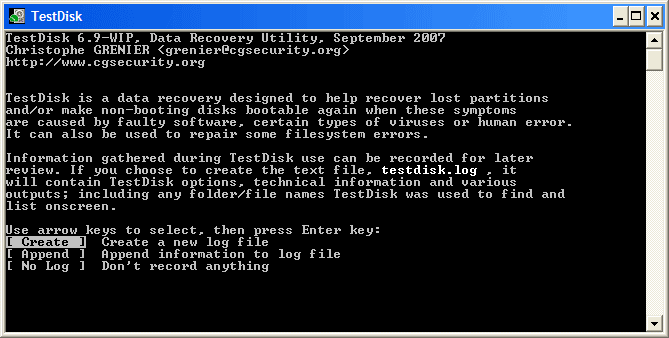 |
- ஒரு பதிவு கோப்பை உருவாக்க TestDisk ஐ அறிவுறுத்த உருவாக்கு என்பதைத் தேர்ந்தெடுக்கவும் தொழில்நுட்ப தகவல்மற்றும் செய்திகள். பதிவில் தரவைச் சேர்க்க உங்களுக்கு எந்தக் காரணமும் இல்லை என்றால், அல்லது நீங்கள் TestDisk உடன் படிக்க-மட்டும் மீடியாவை இயக்குகிறீர்கள் என்றால், நீங்கள் பதிவை வேறொரு இடத்தில் உருவாக்கலாம்.
- நீங்கள் செய்திகளைப் பெற விரும்பவில்லை என்றால் இல்லை என்பதைத் தேர்ந்தெடுக்கவும் விரிவான தகவல்பதிவு கோப்பில் எழுதப்படும் செயல்முறை பற்றி (எடுத்துக்காட்டாக, TestDisk ஒரே இடத்தைப் படிக்கத் தொடங்கினால் பயனுள்ளதாக இருக்கும்).
வட்டு தேர்வு
அனைத்து ஹார்டு டிரைவ்களும் டெஸ்ட்டிஸ்க் மூலம் கண்டறியப்பட்டு அளவுடன் பட்டியலிடப்பட வேண்டும்:
பகிர்வு அட்டவணை வகையைத் தேர்ந்தெடுக்கவும் - வழக்கமாக இயல்புநிலை சரியாக இருக்கும், ஏனெனில் TestDisk பகிர்வு அட்டவணை வகையை தானாகவே கண்டறியும்.
தொடர Enter ஐ அழுத்தவும்.
பகிர்வு அட்டவணையின் தற்போதைய நிலை
முதல் பகிர்வு இரண்டு முறை பட்டியலிடப்பட்டுள்ளது, இது சேதமடைந்த பகிர்வு அல்லது தவறான பகிர்வு அட்டவணை உள்ளீட்டைக் குறிக்கிறது.
மோசமான NTFS துவக்கமானது மோசமான NTFS பூட் செக்டரைக் குறிக்கிறது, எனவே இது சிதைந்த கோப்பு முறைமையாகும்.
நீட்டிக்கப்பட்ட பகிர்வுக்கு ஒரு தருக்க பகிர்வை மட்டுமே (பகிர்வு லேபிள் 2) வாங்க முடியும். ஒரு தருக்க பகிர்வு காணவில்லை.
உறுதிப்படுத்தவும் விரைவான தேடல் தொடர.
பிரிவுகளுக்கான விரைவான தேடல்
போது விரைவான தேடல் , TestDisk இரண்டு பகிர்வுகளைக் கண்டறிந்தது, அதில் காணாமல் போன தருக்கப் பகிர்வு குறிக்கப்பட்டது பிரிவு 3 .
அனைத்து பிரிவுகளும் கிடைக்கும் போது பட்டியலில் தரவு சரியாக உள்ளது, நீங்கள் மெனுவிற்கு செல்ல வேண்டும் உருவாக்குபகிர்வு கட்டமைப்பை பாதுகாக்க. நீட்டிக்கப்பட்ட பகிர்வு அனைத்தையும் பயன்படுத்துமா என்பதை முடிவு செய்வதற்கான விருப்பத்தை Extd பகுதி மெனு வழங்குகிறது இலவச இடம்வட்டில் அல்லது தேவையான (குறைந்தபட்ச) இடம் மட்டுமே.
முதல் பகுதி இன்னும் காணவில்லை என்பதால் , சிறப்பம்சமாக மெனு ஆழமான தேடல் (ஏற்கனவே தானாகவே செய்யப்படவில்லை என்றால்) தொடர Enter ஐ அழுத்தவும்.
பிரிவு இன்னும் காணவில்லை: ஆழமான தேடல்
ஆழமான தேடல் FAT32 ஐயும் தேடும் காப்பு பிரதிதுவக்க பிரிவு, NTFS காப்பு பூட் சூப்பர் பிளாக், ext2/ext3 காப்பு சூப்பர் பிளாக் பல பகிர்வுகளைக் கண்டறிதல்,
ஆழ்ந்த தேடலுக்குப் பிறகு, முடிவுகள் பின்வருமாறு காட்டப்படும்:
முதல் பிரிவு "பிரிவு 1"
துவக்க பிரிவு காப்புப்பிரதியைப் பயன்படுத்தி கண்டறியப்பட்டது. திரையின் கடைசி வரியில், நீங்கள் செய்தியைப் படிக்கலாம் "என்டிஎஃப்எஸ் காப்புப் பிரிவைப் பயன்படுத்துகிறது!"
மற்றும் உங்கள் பகிர்வின் அளவு. "பகிர்வு 2" வெவ்வேறு அளவுகளுடன் இரண்டு முறை காட்டப்படும்.
இரண்டு பிரிவுகளும் நிலையுடன் பட்டியலிடப்பட்டுள்ளன டி
அவை ஒன்றுடன் ஒன்று மேலெழும்புவதால் அகற்றப்பட்டது.
முந்தைய திரைக்கு திரும்ப Q ஐ அழுத்தவும்.
சேதமடைந்த கோப்பு முறைமையுடன் இந்த பகிர்வு பகிர்வு 2 D (நீக்கப்பட்டது) எனக் குறிக்கப்படட்டும்.
கீழே உள்ள பகுதி இரண்டு பகுதி 2 க்கு உருட்டவும்
உங்கள் கோப்புகளை பட்டியலிட P பட்டனை அழுத்தவும்.
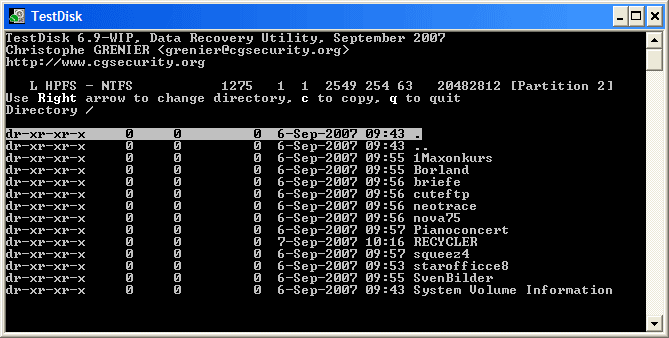 |
இது வேலை செய்கிறது, நீங்கள் சரியான பகுதியைக் கண்டுபிடித்தீர்கள்!
- கோப்புறைகள் வழியாக செல்ல இடது/வலது அம்புக்குறிகளைப் பயன்படுத்தவும் மேலும் சரிபார்ப்புக்காக உங்கள் கோப்புகளைப் பார்க்கவும்
குறிப்பு: FAT கோப்பகம் 10 கிளஸ்டர்களாக வரையறுக்கப்பட்டுள்ளது - சில கோப்புகள் தோன்றாமல் போகலாம், ஆனால் இது மீட்டெடுப்பை பாதிக்காது.
உங்கள் ஹார்ட் டிரைவ் பகிர்வு திடீரென மறைந்துவிடுவதற்கான காரணங்கள் வேறுபட்டிருக்கலாம், ஆனால் பிரச்சனையின் ஆதாரம் எதுவாக இருந்தாலும், பீதி அடைய வேண்டாம். பெரும்பாலும், உங்கள் எல்லா கோப்புகளும் பாதுகாப்பாகவும் நன்றாகவும் இருந்தன, ஹார்ட் டிரைவ் பகிர்வு பற்றிய தகவல் மட்டுமே இல்லை. இந்த தரவு வட்டின் முதல் இயற்பியல் பிரிவுகளில் ஒரு சிறப்பு பகிர்வு அட்டவணையில் அமைந்துள்ளது மற்றும் இது ஒரு குறிப்பிட்ட தருக்க பகிர்வை சுட்டிக்காட்டும் இணைப்பு போன்றது.
அத்தகைய இணைப்பு சேதமடைந்தால், வன் வட்டில் பகிர்வு எங்கிருந்து தொடங்குகிறது மற்றும் முடிவடைகிறது என்பதை கணினி அறியாது. அதிர்ஷ்டவசமாக, பகிர்வுகள் பற்றிய தகவல்களை மீட்டெடுக்க முடியும், மேலும் பயனர் தரவுகளுடன் பகிர்வுகளின் இயல்பான காட்சி. முக்கிய விஷயம் என்னவென்றால், வட்டுடன் எந்த அவசர நடவடிக்கையும் எடுக்கக்கூடாது, அதை வடிவமைக்க முயற்சிக்காதது, அதில் பகிர்வுகளை மீண்டும் உருவாக்குவது போன்றவை., இது உங்கள் கோப்புகளுக்கு சரிசெய்ய முடியாத சேதத்தை ஏற்படுத்தும்.
இந்த எடுத்துக்காட்டில், இழந்த பகிர்வை மீட்டெடுக்க கன்சோல் பயன்பாட்டைப் பயன்படுத்துவோம் டெஸ்ட்டிஸ்க். இந்த சக்திவாய்ந்த மென்பொருள் கருவி வட்டு பகிர்வுகளையும் பகுதிகளையும் மீட்டெடுக்க உங்களை அனுமதிக்கிறது MFT , துவக்க பகுதியை மேலெழுதவும் எம்பிஆர் , வட்டு கட்டமைப்புகளில் பிழைகளை சரிபார்த்து சரி செய்யவும். கூடுதலாக, பிரபலமான நன்கு விளம்பரப்படுத்தப்பட்ட ஒப்புமைகளைக் காட்டிலும் TestDisk மிகவும் பயனுள்ளதாகவும் பாதுகாப்பாகவும் கருதப்படுகிறது வரைகலை இடைமுகம்எப்படி அக்ரோனிஸ் .
பயனர் தரவுகளுடன் பகிர்வை நீங்கள் இழந்திருந்தால், நீங்கள் விண்டோஸில் இருந்து பயன்பாட்டுடன் வேலை செய்யலாம், ஆனால் சேதம் ஏற்பட்டால் கணினி பகிர்வு, விண்டோஸ் பூட் செய்ய முடியாத போது, வட்டு அகற்றப்பட்டு, வேலை செய்யும் கணினியுடன் இணைக்கப்பட வேண்டும் அல்லது பயன்படுத்த வேண்டும் லைவ்சிடி, இதில் உள்ளது டெஸ்ட்டிஸ்க். எனவே, எங்கள் வட்டு காணவில்லை என்று கற்பனை செய்யலாம் டி . அதிகாரப்பூர்வ வலைத்தளத்திலிருந்து பயன்பாட்டைப் பதிவிறக்கவும், அதைத் திறக்கவும், இயங்கக்கூடிய கோப்பை இயக்கவும் testdisk_win.exe, விருப்பத்தைத் தேர்ந்தெடுத்து Enter ஐ அழுத்தவும்.


பயன்பாடு பொதுவாக பகிர்வு வகையை தானாகவே தீர்மானிக்கிறது, அடுத்த சாளரத்தில் நீங்கள் அதைத் தேர்ந்தெடுக்கலாம் இன்டெல். எல்லாவற்றையும் அப்படியே விட்டுவிட்டு என்டர் அழுத்தவும்.

வட்டின் பகிர்வு கட்டமைப்பை பகுப்பாய்வு செய்ய, தேர்ந்தெடுத்து மீண்டும் Enter ஐ அழுத்தவும்.

பயன்பாட்டு சாளரத்தின் கீழே விருப்பம் சிறப்பிக்கப்பட்டுள்ளதை உறுதிசெய்து Enter ஐ அழுத்தவும்.

TestDisk ஸ்கேன் செய்து, வட்டில் நீக்கப்பட்ட பகிர்வைக் கண்டறிந்தால், அது காண்பிக்கும்.

நீங்கள் சரியான பகிர்வைக் கையாளுகிறீர்கள் என்பதை உறுதிப்படுத்த, P விசையை அழுத்தவும் (ஆங்கிலம்)பிரிவில் கிடைக்கும் கோப்புகளின் பட்டியலைப் பார்க்கவும்.

பிளேபேக் பயன்முறையிலிருந்து வெளியேற, Q ஐ அழுத்தவும். இப்போது இழந்த பகிர்வை மீட்டெடுப்போம். Enter ஐ அழுத்தவும் (பிரிவு பச்சை நிறத்தில் முன்னிலைப்படுத்தப்பட வேண்டும்) , பயன்முறையை அமைக்க அம்புக்குறி விசைகளைப் பயன்படுத்தவும் எழுதுமீண்டும் உள்ளிடவும்.

இந்த கட்டுரையில், விண்டோஸிற்கான TestDisk பயன்பாட்டு நிரல் எவ்வாறு செயல்படுகிறது என்பதைக் காண்பிப்போம், இது ஒரு வட்டில் நீக்கப்பட்ட பகிர்வுகளைத் தேட மற்றும் மீட்டமைக்கப் பயன்படுகிறது. சோதனை நோக்கங்களுக்காக, மடிக்கணினியிலிருந்து முக்கியமான கோப்புகளுடன் பகிர்வை வேண்டுமென்றே நீக்குவோம், பின்னர் அதை மீட்டமைப்போம்.
கணினி மேலாண்மைக்குச் செல்லவும்
வட்டு மேலாண்மை தேர்வு

மடிக்கணினியில் ஒரு இயற்பியல் வன் நிறுவப்பட்டிருப்பதையும் அதில் மூன்று பகிர்வுகள் உருவாக்கப்பட்டிருப்பதையும் காண்கிறோம். இப்போது பரிசோதனையைச் செய்ய D: தொகுதியை நீக்குகிறோம்:

நீக்குவதை உறுதிப்படுத்தவும்

மற்றும்... பகிர்வு Dக்கு பதிலாக: எங்களிடம் ஒதுக்கப்படாத இடம் உள்ளது:

விண்டோஸிற்கான Testdisk ஐப் பயன்படுத்தி ஒரு பகிர்வை மீட்டெடுக்கிறது
திட்டத்தின் அதிகாரப்பூர்வ இணையதளத்திற்குச் செல்லவும்: http://www.cgsecurity.org/wiki/TestDisk
பகுதிக்குச் செல்லவும் பதிவிறக்கம்:

மற்றும் Windows க்கான TestDisk ஐ பதிவிறக்கவும்:

பதிவிறக்கம் செய்யப்பட்ட கோப்பைத் திறக்கவும்:

அதைத் திறப்போம்:

நீங்கள் காப்பகத்தை அவிழ்த்த கோப்புறைக்குச் செல்லவும்:

மற்றும் கோப்பை இயக்கவும் testdisk_win.exe :

கன்சோல் சாளரம் திறக்கிறது.
தேர்வு செய்யவும் பதிவு இல்லை:

இயற்பியல் வன்வட்டைத் தேர்ந்தெடுத்து கிளிக் செய்யவும் தொடரவும்:

பகிர்வு வகையைத் தேர்ந்தெடுத்து கிளிக் செய்யவும் உள்ளிடவும்:

தேர்வு செய்யவும் பகுப்பாய்வு செய்யவும்:

இதற்குப் பிறகு, பயன்பாடு இயற்பியல் வட்டில் உள்ள பகிர்வுகளின் பட்டியலைக் காட்டுகிறது. கிளிக் செய்யவும் விரைவான தேடல்நீக்கப்பட்ட பகிர்வுகளைத் தேடத் தொடங்க:

வட்டை ஸ்கேன் செய்த பிறகு, நீக்கப்பட்டவை உட்பட அனைத்து பகிர்வுகளையும் பயன்பாடு கண்டுபிடிக்கும். எங்கள் விஷயத்தில், இது DATA தொகுதி.
பகிர்வு பண்புகள் இடதுபுறத்தில் காட்டப்படும்:
* - முக்கிய துவக்கம்
பி- முக்கிய
எல்-தர்க்கரீதியான

நீங்கள் தேடும் பகுதியின் மீது கர்சரை வைத்து அதன் அளவைச் சரிபார்க்கவும். விசையையும் அழுத்தலாம் பிதேர்ந்தெடுக்கப்பட்ட வட்டில் கோப்புகளின் பட்டியலைக் காண்பிக்க. பயன்பாட்டின் பிரதான சாளரத்திற்கு மீண்டும் வெளியேற, விசையை அழுத்தவும் கே. நாங்கள் அது என்று உறுதியாக இருந்தபோது தேவையான பிரிவு, அழுத்தவும் உள்ளிடவும்:

கிளிக் செய்யவும் எழுது DATA தொகுதி பற்றிய தகவலை வட்டு பகிர்வு அட்டவணையில் எழுத:

உறுதிப்படுத்த இப்போது நீங்கள் Y ஐ அழுத்த வேண்டும்:

தேர்வு செய்யவும் சரி:

தேர்வு செய்யவும் வெளியேறு:

மீண்டும் ஒருமுறை வெளியேறுபயன்பாட்டு சாளரத்தை மூட:

மறுதொடக்கம் செய்கிறது...
எங்கள் டி: டிரைவ் மீண்டும் எங்களுடன் உள்ளது:











